CCleaner a été l’un des premiers outils mis au point pour optimiser et nettoyer Windows en supprimant les fichiers temporaires, l’historique de navigation sur le Web et d’autres fichiers indésirables. Au fil des ans, le développeur du programme l'a mis à jour avec un certain nombre de nouvelles fonctionnalités. C'est maintenant le meilleur outil de maintenance gratuit disponible pour Windows.
CCleaner a toujours été un bon logiciel de maintenance. Il vous permet de désinstaller des programmes, de supprimer des programmes au démarrage de Windows, de gérer vos points de restauration système, d’effacer en toute sécurité le contenu des lecteurs, de nettoyer et d’optimiser l’enregistrement, de nettoyer Windows et d’autres applications installées.

Les utilisateurs de Windows qui utilisent CCleaner pour nettoyer Windows, les applications et le registre ont maintenant une autre bonne raison d’utiliser ce logiciel gratuit. Les versions CCleaner 3.20 et supérieures incluent une option permettant de supprimer ou de désactiver les entrées de programme indésirables des menus contextuels (menus contextuels).
Pour utiliser cette nouvelle fonctionnalité, exécutez le programme, cliquez sur Outils, sur Démarrage, puis basculez sur l’onglet du menu contextuel pour commencer à supprimer les entrées non désirées du menu contextuel. Vous pouvez supprimer complètement une entrée du menu contextuel ou simplement la désactiver pour pouvoir la réactiver à tout moment. Notez que supprimer une entrée de programme du menu contextuel ne supprime pas le programme de votre système. Vous pouvez donc utiliser cette fonctionnalité en toute sécurité.
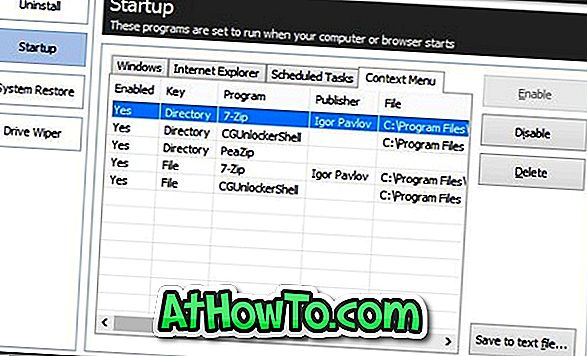
Notez également que cette version de CCleaner, contrairement à certains programmes, ne vous aide pas à supprimer les entrées Windows par défaut du menu contextuel. Cela signifie, par exemple, que vous ne pouvez pas supprimer les versions précédentes des restaurations et les entrées de raccourci Créer des menus contextuels.
Visitez la page du développeur (lien fourni à la fin de cet article) pour commencer à télécharger la dernière version. Une seule configuration est disponible pour les versions x86 et x64 de Windows. Les utilisateurs qui souhaitent essayer le programme avant de l'installer ou qui ont besoin d'une version du programme pour pouvoir utiliser des clés USB peuvent télécharger la version portable du logiciel disponible sur la page de téléchargement.
CCleaner prend en charge Windows XP, Vista, Windows 7 ainsi que les derniers systèmes d'exploitation Windows 8.
Télécharger CCleaner














